Les vidéos floues peuvent être très ennuyeuses, car elles peuvent gâcher le plaisir et même détruire des informations importantes que les vidéastes veulent transmettre. Si vous constatez que la vidéo que vous avez enregistrée ou que vous avez lue en ligne ou hors ligne est floue, et que vous souhaitez savoir comment rendre une vidéo plus nette, nous avons ce qu'il vous faut. Dans cet article, nous vous proposons quelques outils de réparation vidéo qui sont parfaits pour déflouter une vidéo. Nous vous expliquons également comment rendre une vidéo plus nette grâce aux outils d'édition vidéo disponibles en ligne.

- Partie 1 : Pourquoi ma vidéo est-elle floue ?
-
Partie 2 : Comment réparer une vidéo floue ?
- Méthode 1 : Ajuster manuellement avec un logiciel de montage vidéo
- Méthode 2 : Réparer une vidéo floue avec un logiciel professionnelHOT
- Méthode 3 : Réparer une vidéo floue avec VLC
- Méthode 4 : Rendre une vidéo floue plus nette en ligne avec Clideo
- Méthode 5 : Rendre une vidéo floue plus nette en ligne avec Flixier
- Partie 3 : Comment éviter que les fichiers vidéo ne deviennent flous ?
Partie 1 : Pourquoi ma vidéo est-elle floue ?
Il y a plusieurs raisons pour lesquelles votre vidéo est floue. Certaines des principales raisons sont mentionnées ci-dessous:
- Faible résolution : Si vous avez enregistré la vidéo avec une faible résolution, il y a des chances qu'elle devienne floue lorsqu'elle est lue sur un écran plus grand.
- Compression : Lorsque vous utilisez la méthode de compression pour réduire la taille du fichier de votre vidéo, la qualité de la vidéo peut être altérée, ce qui rend votre vidéo floue.
- Paramètres de la caméra : Parfois, des réglages vidéo incorrects, comme une mauvaise mise au point, peuvent rendre votre vidéo floue. De plus, si vous avez utilisé la fonction de vitesse d'obturation lente, il y a de fortes chances que votre vidéo ne soit pas nettoyée.
- Paramètres d'encodage : De mauvais paramètres d'encodage peuvent rendre vos vidéos floues. Il est donc recommandé de numériser correctement afin d'obtenir les meilleurs résultats.
- Espace disque limité : Si vous ne disposez pas de suffisamment d'espace sur le disque dur de votre ordinateur, la lecture de la vidéo peut être floue, même si le lecteur multimédia est avancé ou à jour.
- Fichier vidéo corrompu : Les vidéos stockées sur n'importe quel disque peuvent devenir floues en raison d'un transfert ou d'un téléchargement de fichier incorrect, ou d'une corruption due à une attaque de virus.
Pour voir les solutions en vidéo, regardez la vidéo ci-dessous :
Partie 2 : Comment réparer une vidéo floue ?
Maintenant que nous avons mis en évidence toutes les causes possibles, nous allons passer aux méthodes qui nous permettront d'éliminer le flou d'une vidéo. Voici principalement trois méthodes différentes que vous pouvez essayer pour réparer une vidéo floue.
Méthode 1 : Ajuster manuellement avec un logiciel de montage vidéo
Lorsque votre vidéo est floue, une solution efficace consiste à l’améliorer manuellement à l’aide d’un logiciel de montage vidéo. Ce type d’outil permet de réparer une vidéo floue en appliquant des corrections de netteté, de contraste et de réduction du bruit. Grâce à ces ajustements, vous pourrez rendre une vidéo floue plus nette et améliorer considérablement sa qualité.
Étapes pour déflouter une vidéo avec un logiciel de montage :
- Commencez par ouvrir votre fichier vidéo dans un logiciel comme Adobe Premiere Pro, DaVinci Resolve ou Final Cut Pro. Ces outils professionnels disposent de fonctionnalités avancées pour déflouter une vidéo et optimiser son rendu visuel.
- Dans les paramètres d’édition, recherchez l’effet "Netteté" (Sharpen) et appliquez-le sur votre vidéo. Augmentez progressivement l’intensité pour éviter une image trop artificielle.
- Une vidéo floue manque souvent de contraste, ce qui réduit la perception des détails. En ajustant le contraste et la luminosité, vous pouvez améliorer la clarté et rendre la vidéo plus nette.
- Le flou peut être accentué par du bruit numérique. Pour réparer une vidéo floue, appliquez un filtre de réduction du bruit afin d’éliminer les artefacts indésirables et d’améliorer la netteté de l’image.
- Une fois les ajustements effectués, exportez votre vidéo en 1080p ou 4K afin de conserver une qualité optimale.
1. Cette solution est idéale si vous avez des connaissances en montage vidéo et souhaitez un contrôle précis des réglages.
2. Elle est efficace pour réparer une vidéo floue qui ne présente qu’un léger flou et ne nécessite pas une correction avancée.
Si malgré ces ajustements, la vidéo reste floue ou si la résolution d’origine est trop basse, il est conseillé d’utiliser un outil basé sur l’intelligence artificielle comme 4DDiG Video Enhancer. Ce logiciel permet de déflouter une vidéo, d’augmenter sa résolution et d’optimiser automatiquement les détails pour un rendu plus professionnel.
Méthode 2 : Réparer une vidéo floue avec un logiciel professionnel
Si votre vidéo est très floue et ne peut pas être réparée avec le Réparation Vidéo en ligne gratuite, la solution suivante est la version de bureau du 4DDiG Video Enhancer. Grâce à son algorithme d'intelligence artificielle avancé, 4DDiG Video Enhancer peut non seulement améliorer la résolution, mais aussi restaurer les détails perdus et corriger automatiquement la netteté des vidéos. Vous pouvez utiliser ce logiciel pour déflouter une vidéo et la rendre plus nette.
Voici les principales caractéristiques de ce logiciel.
- Réparation de vidéos populaires de différents formats, notamment MP4, MOV, MKV, M4V, 3G2, 3GP, etc.
- Réparez les fichiers audio corrompus aux formats M4A, MP3 et AAC.
- Améliorez la qualité vidéo et augmentez la résolution jusqu'à 8K.
- Améliorez la qualité de vos photos grâce à l'intelligence artificielle, améliorez les détails et la netteté des couleurs
Suivez maintenant les étapes ci-dessous et apprenez à déflouter une vidéo:
- Téléchargez l'application et lancez-la sur votre PC. Dans le tableau de bord, naviguez vers "Améliorateur d'IA" sur la barre latérale gauche et cliquez sur l'option "Améliorateur vidéo".
- Cliquez sur l'option "Ajouter des vidéos" pour télécharger les vidéos qui sont floues. Sélectionnez le modèle de votre choix, ajustez la résolution du fichier de sortie si nécessaire, puis cliquez sur "Début de l'amélioration".
- L'outil commence à construire le modèle d'IA sélectionné et l'applique pour améliorer votre vidéo. Attendez patiemment qu'il supprime le bruit, accentue les détails et améliore la clarté générale. Enfin, prévisualisez l'effet et cliquez sur " Exporter tout " pour enregistrer la vidéo améliorée.
Téléchargement sécurisé
Téléchargement sécurisé

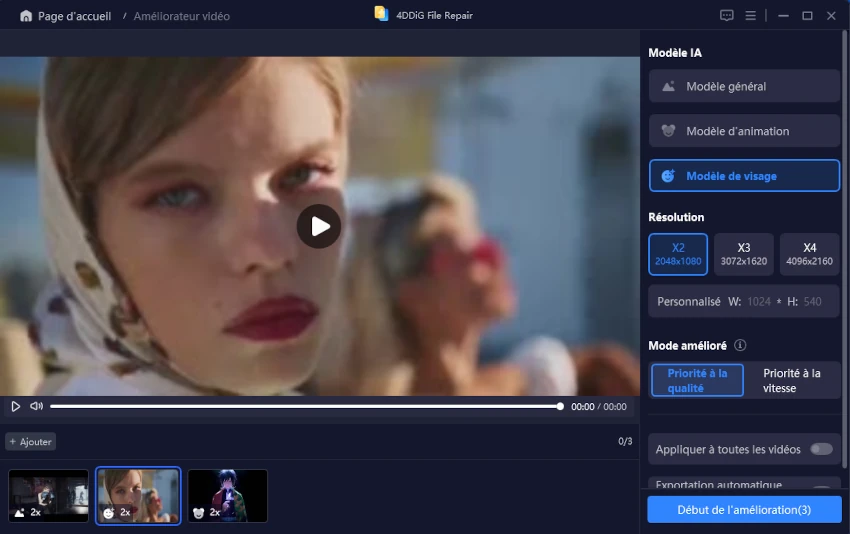
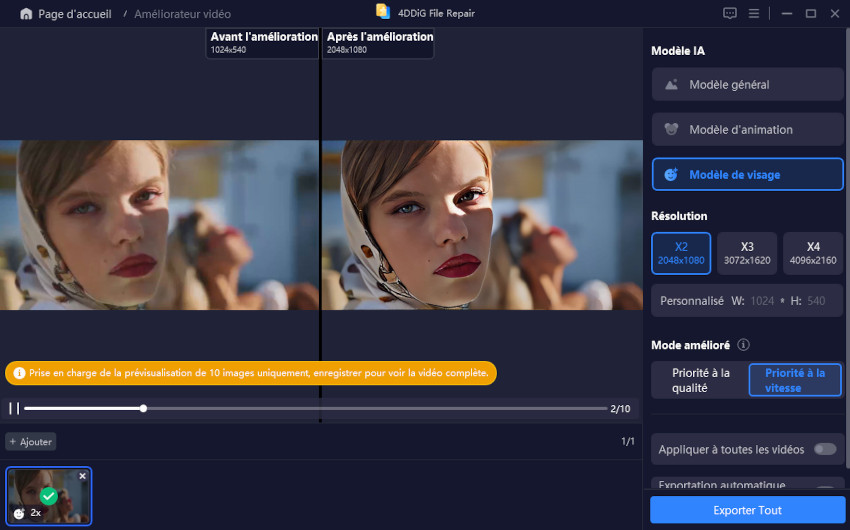
Si vous avez une vidéo ancienne, floue ou endommagée, ce logiciel peut la restaurer en haute définition en quelques clics.
Méthode 3 : Réparer une vidéo floue avec VLC
La troisième méthode pour réparer une vidéo floue consiste à utiliser le lecteur VLC Media. Il s'agit d'un lecteur gratuit et à code source ouvert qui permet de corriger une vidéo floue en quelques secondes. Pour utiliser ce logiciel, vous pouvez suivre les étapes ci-dessous.
- Lancez VLC Media Player sur votre ordinateur.
- Allez dans l'onglet Outils et cliquez sur Préférences dans le menu déroulant.
- Ensuite, sélectionnez Tout en bas de l'écran pour afficher des options supplémentaires.
- Dans le volet de gauche, sélectionnez l'option Stream Output.
- Enfin, modifiez la valeur de Stream output muxer caching (ms) à 1500 millisecondes et cliquez sur le bouton Sauvegarder.
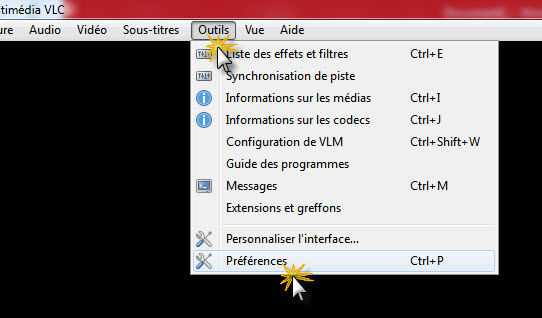

Méthode 4 : Rendre une vidéo floue nette en ligne avec Clideo
Clideo est un outil d'édition vidéo en ligne qui vous permet de déflouter une vidéo en ajustant la luminosité, l'exposition, la netteté, la saturation et d'autres paramètres de votre vidéo gratuitement. Il fonctionne avec tous les appareils, y compris MAC, Windows, iPhone et Android, et vous pouvez l'utiliser sans installer de programmes ou d'applications sur vos appareils. Tout ce que vous avez à faire est de télécharger vos clips vidéo et de faire quelques ajustements nécessaires pour rendre une vidéo floue plus nette.
Ceci dit, voici comment réparer une vidéo floue avec Clideo.
- Rendez-vous sur le site Web et cliquez sur l'option "Choisir un fichier" pour importer les vidéos floues dont vous souhaitez vous débarrasser.
- Une fois la vidéo téléchargée, réglez les paramètres en augmentant la luminosité et en diminuant le contraste pour résoudre facilement le problème de flou.
- Une fois les réglages terminés, choisissez le format dans lequel vous souhaitez enregistrer la vidéo et cliquez sur l'option "Exporter".
- Enfin, cliquez sur l'option "Télécharger" pour obtenir la vidéo nouvellement ajustée. Vous pouvez également l'enregistrer sur Google Drive ou Dropbox.
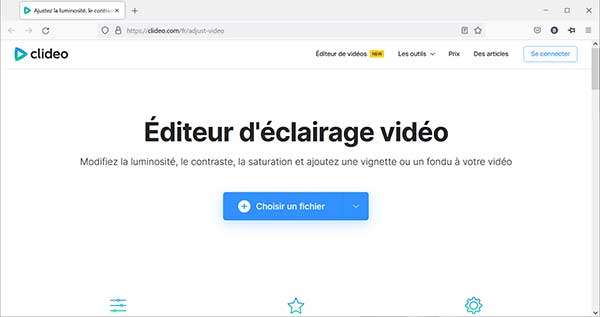
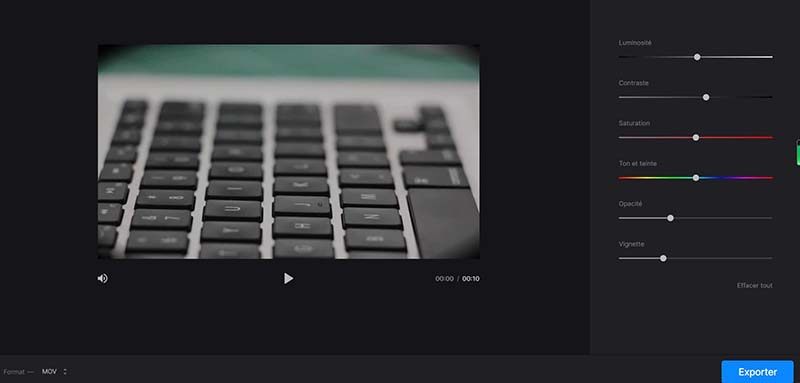
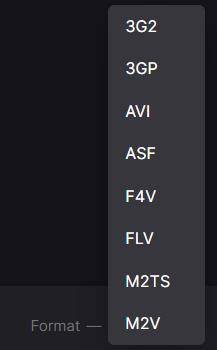
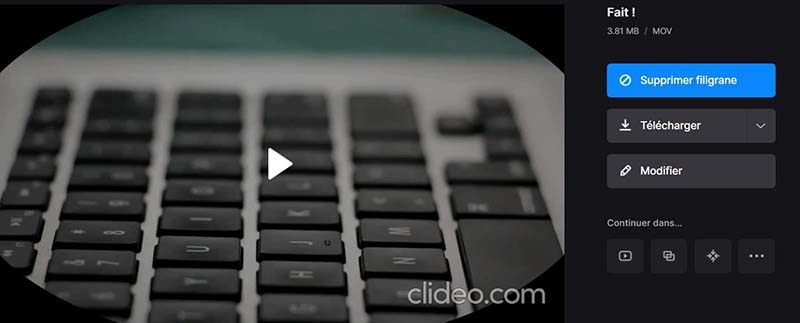
Méthode 5 : Rendre une vidéo floue plus nette avec Flixier
Le logiciel Flixier est une autre option que vous pouvez utiliser pour rendre une vidéo floue plus nette en améliorant la luminosité et la netteté. Cet outil, qui ne nécessite aucun téléchargement ni installation, est 100 % sûr et offre des résultats étonnants. De plus, il vous permet d'ajouter une barre noire, du texte et de découper vos vidéos.
Voici comment déflouter une vidéo en utilisant Flixier :
- Allez sur le site officiel de Flizier, cliquez sur Choose video, puis téléchargez et importez la vidéo que vous voulez rendre floue.
- Lorsque la vidéo est téléchargée, faites-la glisser et déposez-la sur la ligne de temps. Cliquez ensuite sur le bouton Couleur dans le coin supérieur droit de l'écran. Pour rendre votre vidéo plus claire, modifiez son contraste et sa luminosité.
- Une fois que vous avez terminé, cliquez sur l'option "Exporter" en haut à droite de l'écran pour télécharger la vidéo.
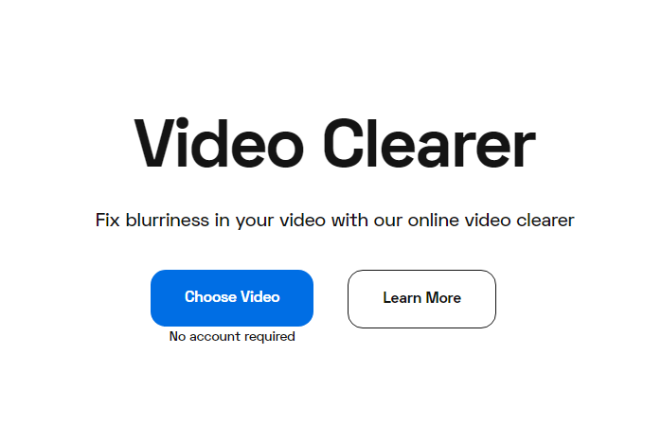
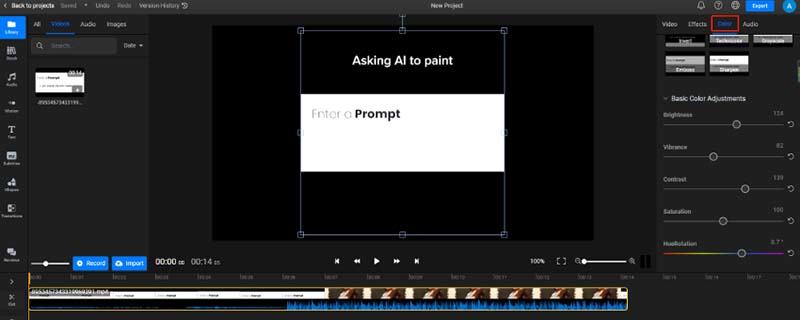
Partie 3 : Comment éviter que les fichiers vidéo ne deviennent flous ?
Nous vous avons présenté 5 méthodes efficaces pour réparer une vidéo floue et la rendre plus nette. Il est temps de vous donner quelques conseils pour éviter que vos fichiers vidéo ne nécessitent une correction ultérieure. Tous ces conseils proviennent d'experts et vous aideront à enregistrer et partager vos vidéos en haute qualité sans risque de flou.
1. Enregistrer les vidéos en haute qualité
Il est important d'enregistrer les vidéos en haute résolution. Plus la résolution est élevée, plus il est facile de rendre une vidéo floue plus nette en post-production si nécessaire. Veillez donc à capturer vos vidéos en haute qualité dès le départ.2. Connaître les formats de fichiers
Utiliser le bon format de fichier permet d'éviter une perte de qualité. Nous recommandons le format .MP4 (ou H.264), car il permet de conserver une bonne résolution tout en optimisant la taille du fichier. Cela facilite également la retouche et le processus pour réparer une vidéo floue si nécessaire.3. Utiliser l'art vectoriel plutôt que l'art matriciel
Dans le cadre du montage et de l'animation, privilégier l'art vectoriel peut éviter l'apparition de flou, car il ne dépend pas des pixels. De cette manière, il est plus facile d'obtenir une vidéo nette sans devoir utiliser un outil de défloutage après coup4. Utiliser Google Drive/Dropbox/OneDrive pour envoyer les vidéos
Sur de nombreuses plateformes de partage de vidéos, les vidéos sont compressées, ce qui peut les rendre floues. Pour éviter ce problème, il est préférable d'utiliser des solutions de stockage cloud comme Google Drive, Dropbox ou OneDrive, qui permettent de préserver la qualité originale des vidéos sans compression excessive.
Conclusion
Dans cet article, nous expliquons comment utiliser des outils tels que 4DDiG Video Enhancer pour déflouter une vidéo efficacement. Nous avons également partagé quelques conseils pratiques pour éviter le flou dans vos vidéos. De pius, vous pouvez également utiliser ce produit pour réparer vos vidéos si elles sont corrompues et ne peuvent être lues sur aucun lecteur multimédia, car ce produit peut réparer tous les types de vidéos, tout en améliorant la qualité d'une' vidéo et en la rendant plus claire.




